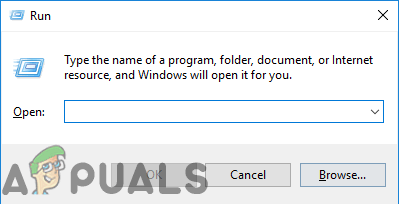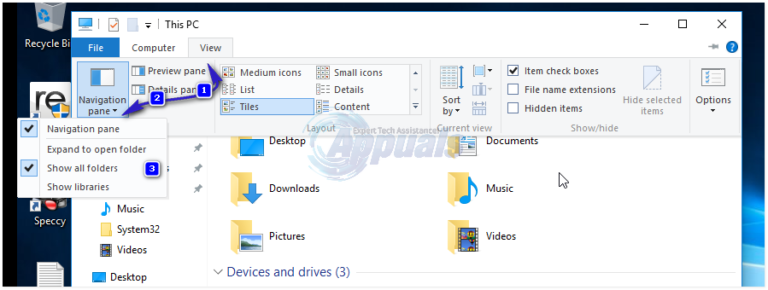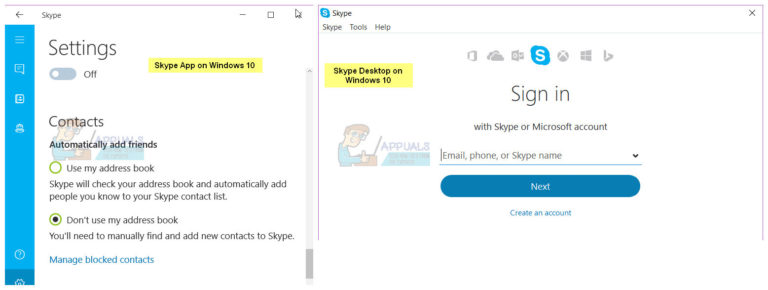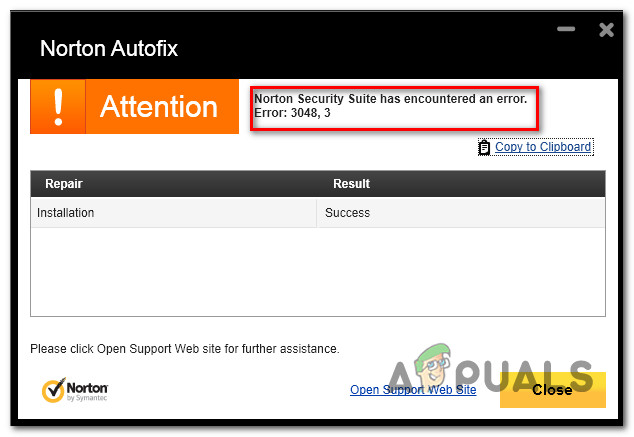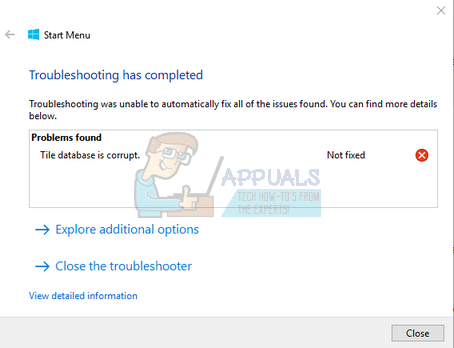So beheben Sie den Netzwerkfehler 503 auf YouTube
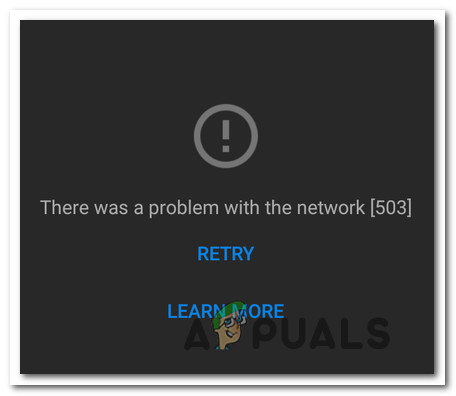
Was verursacht die ‘Es gab ein Problem mit dem Netzwerk [503]’ Error?
Wir haben dieses spezielle Problem untersucht, indem wir uns verschiedene Benutzerberichte und die Reparaturstrategien angesehen haben, die üblicherweise zur Behebung des Problems verwendet werden Es gab ein Problem mit dem Netzwerk [503] Error.
Anhand des Statuscodes können wir feststellen, dass dies ein serverseitiges Problem ist, das normalerweise auftritt, wenn der Server der Site (aus dem einen oder anderen Grund) nicht erreichbar ist. Es ist bekannt, dass dies mit einer Vielzahl von Browsern und Betriebssystemen auf Smartphones und Desktop-Geräten geschieht.
In den meisten Fällen wird der Fehler durch den Konnektor in der einen oder anderen Form verursacht. Basierend auf unseren Untersuchungen gibt es verschiedene Schuldige, die das Potenzial haben, dieses spezielle Problem auszulösen:
- Verbindungszeitüberschreitung – Es ist bekannt, dass ein Verbindungszeitlimit in Fällen auftritt, in denen die APN-Einstellungen von ihren Standardwerten geändert wurden. Dies kann zu Inkonsistenzen beim Zugriff des Geräts auf Daten von anderen Servern führen. Wenn dieses Szenario zutrifft, sollten Sie das Problem beheben können, indem Sie die Access Point-Namen auf die Standardwerte zurücksetzen.
- Beschädigte zwischengespeicherte Daten – Dies ist einer der häufigsten Auslöser auf Android-Geräten, wenn es um diesen bestimmten Fehlercode geht. Wie sich herausstellt, lösen bestimmte Android-Builds dieses spezielle Problem aus, wenn der Cache-Datenordner beschädigt wird. In diesem Fall können Sie das Problem beheben, indem Sie die Cache-Daten löschen.
- Server zu beschäftigt oder wird gerade gewartet – Es ist auch möglich, dass das Problem serverseitig ist: Entweder geplante Wartung oder ein unerwarteter Ausfallzeitraum, der sich auf Ihre Region auswirkt. In diesem Fall steht Ihnen keine andere Reparaturstrategie zur Verfügung, als den Status von Youtube-Servern regelmäßig zu überprüfen.
- Die Warteschlange für die Wiedergabeliste ist zu lang – Es ist auch möglich, dass dieses spezielle Problem auftritt, weil die App versucht, die Wiedergabelistenwarteschlange zu laden, die beim Abspielen einer Wiedergabeliste geladen wird. Dies schlägt jedoch fehl, weil die Wiedergabeliste zu lang ist. Dies tritt normalerweise in Fällen auf, in denen die Liste “Später ansehen” über tausend verschiedene Videos enthält. In diesem Fall können Sie das Problem beheben, indem Sie genügend Videos löschen, bis Sie die 3-stellige Marke erreicht haben.
Methode 1: Überprüfen des Status von Google Servern
Bevor Sie zu den folgenden Methoden übergehen und mit der Behebung des Problems mit verschiedenen Reparaturstrategien beginnen, die andere Benutzer als hilfreich empfunden haben, müssen Sie sicherstellen, dass das Problem nicht außerhalb Ihrer Kontrolle liegt.
Youtube-Server haben den Ruf, zuverlässig zu sein, aber das bedeutet nicht, dass sie nicht von Zeit zu Zeit Wartungsperioden haben. Erst letztes Jahr erlitt YouTube einen großen Ausfall und die [503] Fehler stand ganz oben auf der Liste, wenn es um Benutzerberichte geht.
Um sicherzustellen, dass das Problem nicht vollständig serverseitig ist, nehmen Sie sich ein paar Sekunden Zeit, um Websites wie zu besuchen DownDetector oder Ausfall um zu überprüfen, ob andere Benutzer wie Sie ebenfalls auf dasselbe Problem stoßen.
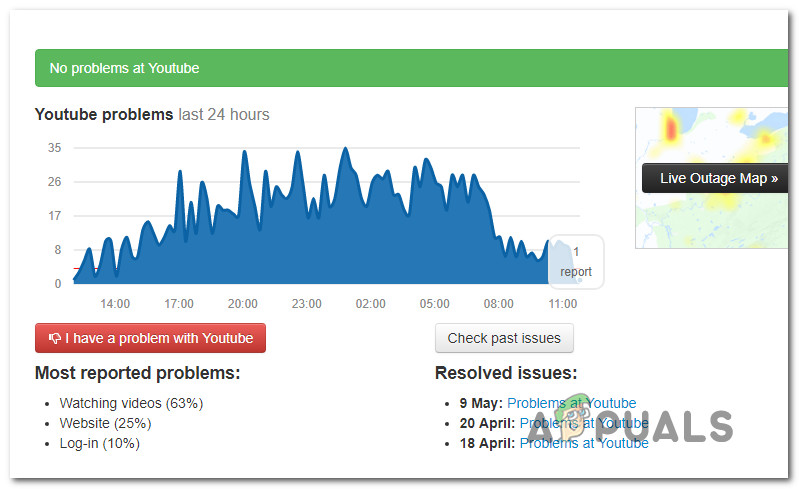
Ein weiterer guter Ort, um zu schauen, ist Youtube’s offizieller Twitter Account. Sie haben die Angewohnheit, jede Art von geplanter Wartung oder einen größeren Stromausfall zu veröffentlichen, mit dem sie möglicherweise konfrontiert sind.
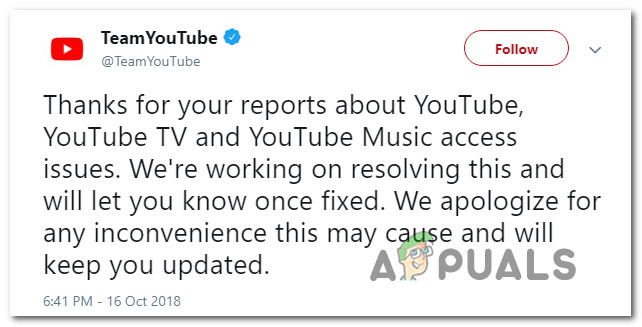
Wenn Sie überprüft haben und es kein größeres Ereignis gibt, das das auslösen könnte Es gab ein Problem mit dem Netzwerk [503] Fehler, fahren Sie mit der nächsten Methode fort, um einige Anleitungen zur Fehlerbehebung zu erhalten.
Methode 2: Löschen von Videos aus der Liste “Später ansehen”
In den meisten Fällen, Es gab ein Problem mit dem Netzwerk [503] Fehler tritt bei Benutzern auf, denen viele Videos hinzugefügt wurden Später ansehen aufführen. Obwohl es keine offizielle Erklärung dafür gibt, warum diese Methode effektiv ist, haben mehrere Benutzer berichtet, dass sie das Problem behoben haben, nachdem sie alle Videos gelöscht haben, die sie zuvor zur Liste “Später ansehen” hinzugefügt haben.
Sobald sie dies getan und die Anwendung neu gestartet haben, haben alle neuen Videos, die sie zur Liste “Später ansehen” hinzugefügt haben, das nicht ausgelöst Es gab ein Problem mit dem Netzwerk [503] Error. Dies scheint darauf hinzudeuten, dass die Google-Plattform unter einem wiederkehrenden Problem leidet, das jedoch möglicherweise zu diesem Problem führt.
Hier finden Sie einige Kurzanleitungen zum Löschen von Videos aus der Liste “Später ansehen”. Eine ist für Desktop-Geräte (PC und Mac) und eine für mobile Geräte (Android & iOS). Befolgen Sie die Anweisungen, die für den von Ihnen verwendeten Gerätetyp gelten.
Löschen von Videos aus der Liste “Später ansehen” unter Android:
- Greifen Sie von Ihrem Startbildschirm aus auf die YouTube-App zu.
- Wenn Sie sich in der YouTube-App befinden, wählen Sie das horizontale Menü am unteren Bildschirmrand aus Bibliothek.
- Dann von der Bibliothek Menü, Tab auf Später ansehen um auf das gesuchte Menü zuzugreifen.
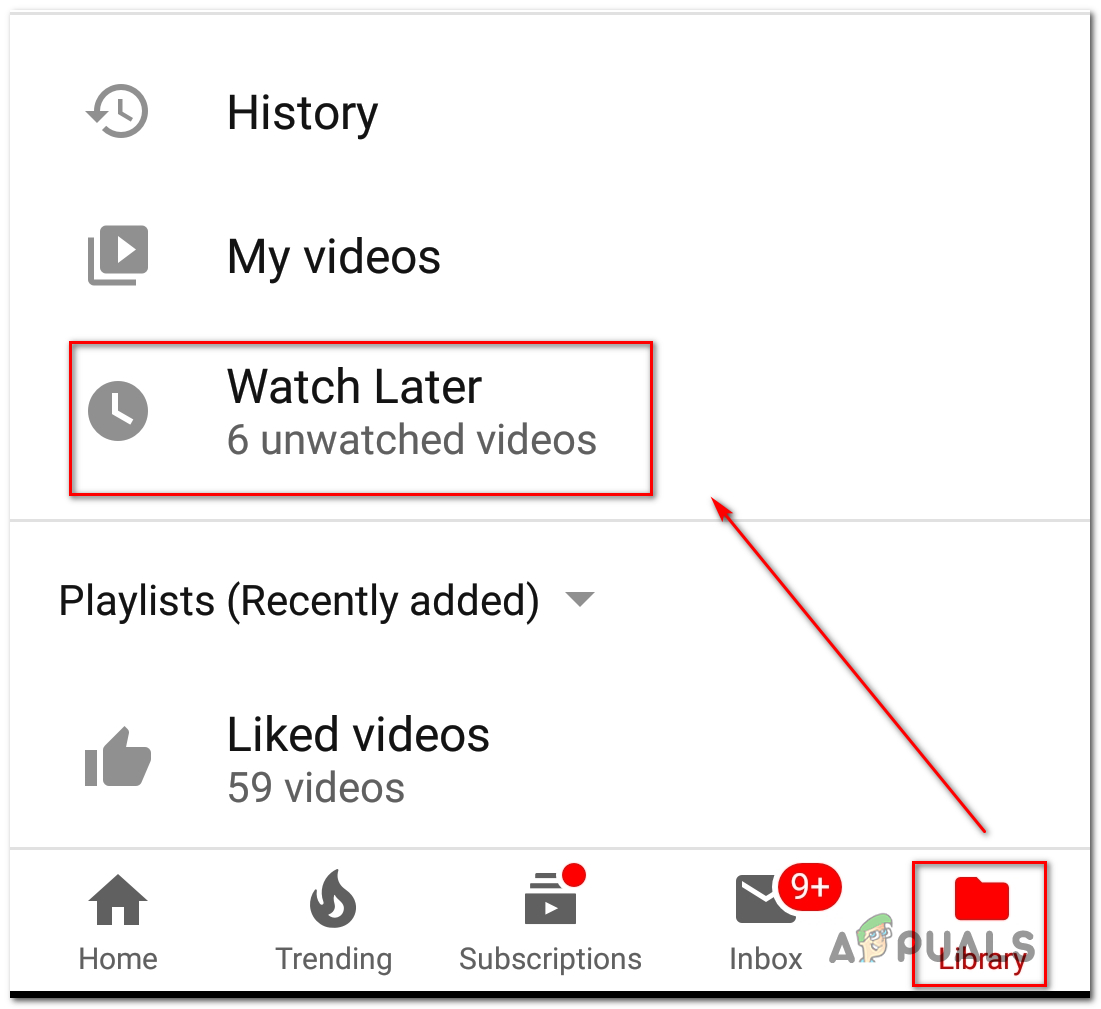
Zugriff auf die Liste “Später ansehen” - Sobald Sie das Menü “Später ansehen” aufgerufen haben, tippen Sie einfach auf die jedem Video zugeordnete Aktionsschaltfläche und tippen Sie auf Später von Watch entfernen.
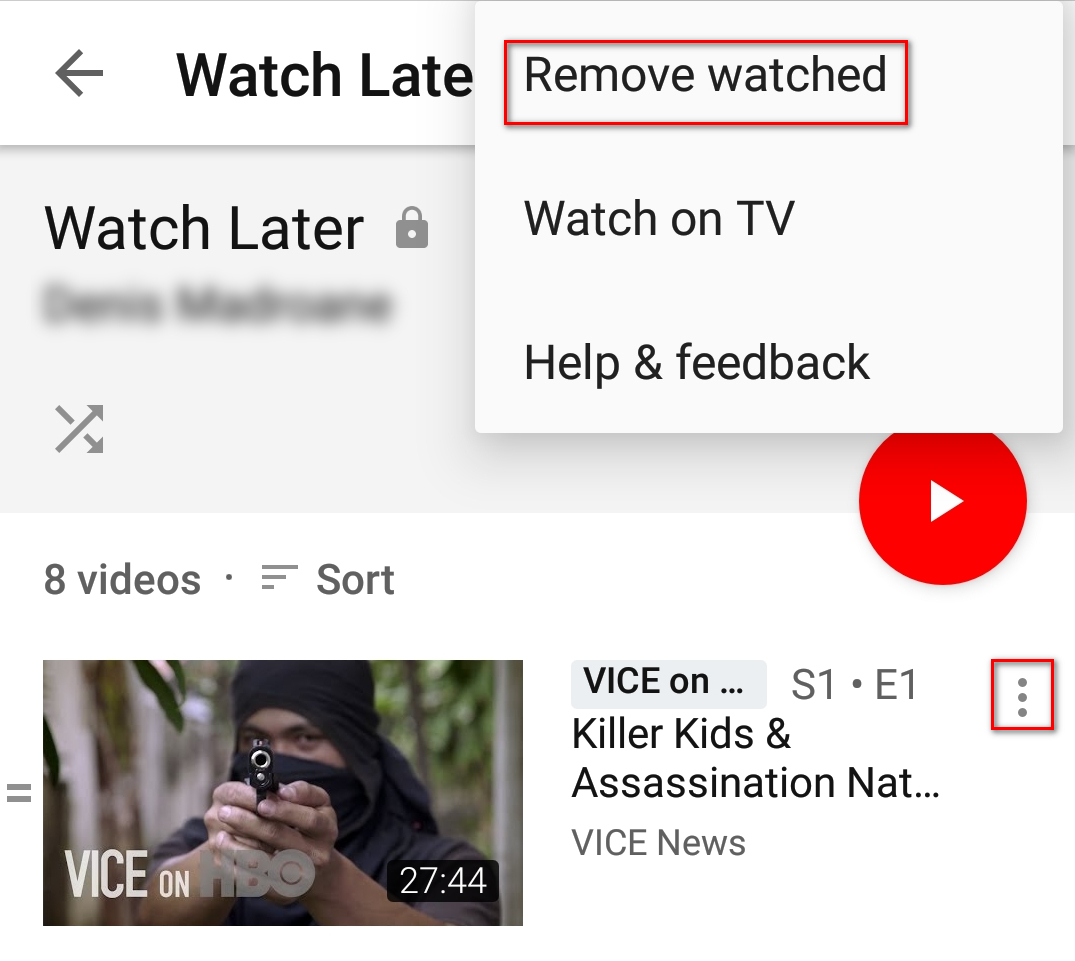
Löschen der Watch Later-Liste Hinweis: Wenn Sie viele Videos auf dieser Liste haben, ist es noch besser, auf die Aktionsschaltfläche in der oberen rechten Ecke zu tippen und auszuwählen Entfernen Sie beobachtet. Mit dieser Option wird jedes einzelne Video entfernt, das Sie zuvor zum Ordner “Später ansehen” hinzugefügt haben, wodurch Sie viel Zeit sparen.
- Starten Sie die YouTube-App neu und fügen Sie dem ein neues Video hinzu Später ansehen Liste und schau, ob du es spielen kannst, ohne auf das zu stoßen Es gab ein Problem mit dem Netzwerk [503] Error.
Löschen von Videos aus der Liste “Später ansehen” auf dem PC:
- Öffne deinen Standardbrowser und besuche die Youtube-Web-App (Hier).
- Klicken Sie auf die Aktionsschaltfläche rechts, um die vertikale Seitenleiste aufzurufen.
- Klicke auf Später ansehen von dem Bibliotheksbereich des Menüs.
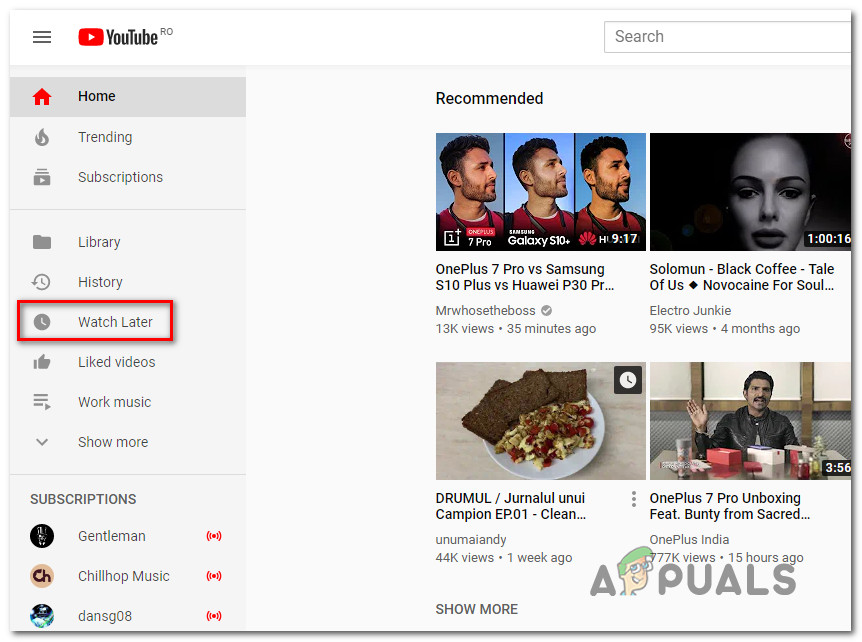
Zugriff auf die Liste “Später ansehen” - Sobald Sie in der Später ansehen Klicken Sie in der Liste auf die Aktionsschaltfläche (Dreipunktsymbol), die jedem Video zugeordnet ist, und klicken Sie auf Später von Watch entfernen. Tun Sie dies mit jedem Video in der Später ansehen Abschnitt, bis die Liste vollständig gelöscht ist.
- Fügen Sie dem ein neues Video hinzu Später ansehen Liste und sehen, ob die Es gab ein Problem mit dem Netzwerk [503] Beim Versuch, es abzuspielen, tritt immer noch ein Fehler auf.
Wenn Sie auch nach Befolgung der obigen Methode immer noch denselben Fehlercode erhalten, fahren Sie mit der nächsten Methode fort.
Methode 3: Löschen der Cache-Daten von Youtube (falls zutreffend)
Wie sich herausstellt, kann dieses spezielle Problem auch auf Android-Geräten clientseitig sein. Es gibt viele Benutzerberichte, die auf die gestoßen sind Es gab ein Problem mit dem Netzwerk [503] Fehler und konnte ihn beheben, indem der Cache und die Daten der Youtube-Apps gelöscht wurden.
Es wurde bestätigt, dass dieses Update sowohl für neuere Android-Versionen als auch für ältere Builds wirksam ist. Hier ist eine kurze Anleitung zum Löschen der Cache-Daten von Youtube:
- Von deiner Zuhause Bildschirm, tippen Sie auf die Einstellungen Symbol.
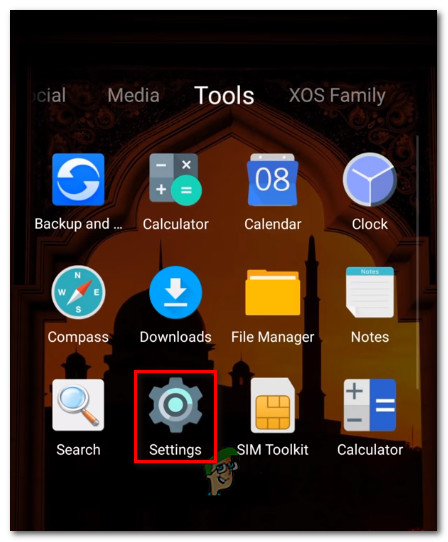
Zugriff auf den Einstellungsbildschirm - Von der Hauptstraße die Einstellungen Bildschirm, tippen Sie auf Apps.
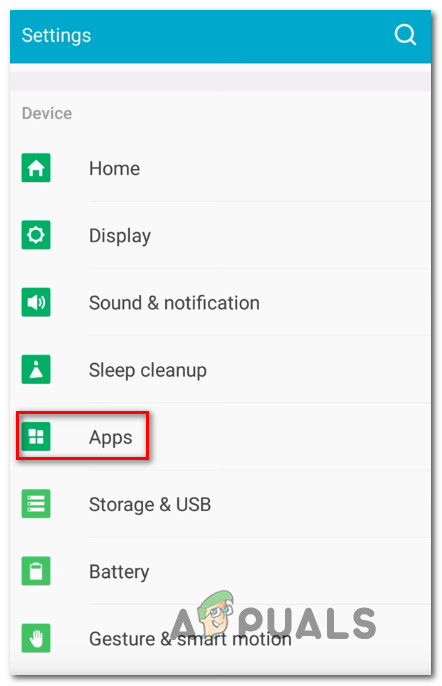
Zugriff auf das Apps-Menü - Sobald Sie in der Apps Scrollen Sie auf dem Bildschirm durch die Liste der Apps, bis Sie sie finden Youtube. Sobald Sie es sehen, tippen Sie einmal darauf.
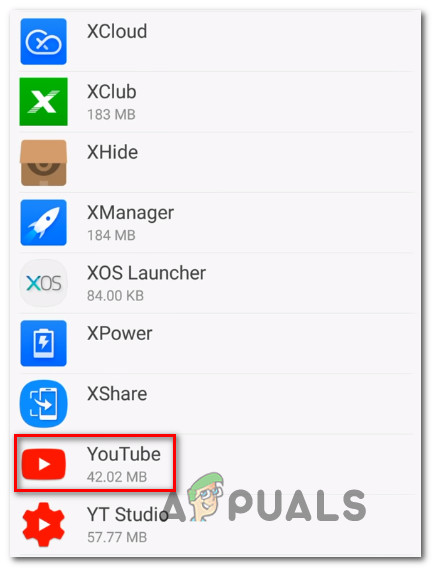
Zugriff auf die YouTube-App - Sobald Sie in der Youtube App Info, tippen Sie auf Lager. In der Lager Menü, tippen Sie auf Daten löschen und bestätigen.
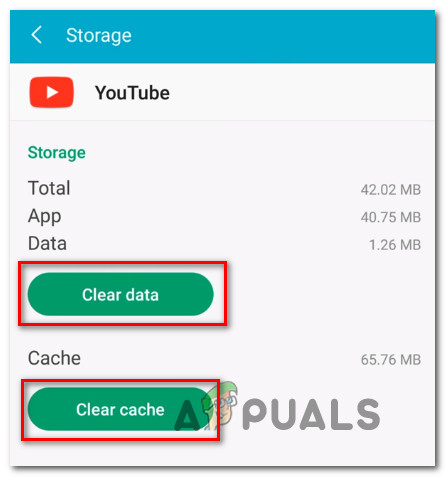
Daten- und Cacheordner löschen - Wenn der Vorgang abgeschlossen ist, tippen Sie auf Cache leeren und bestätigen.
- Starten Sie die Youtube-App neu und prüfen Sie, ob das Problem jetzt behoben ist.
Wenn Sie immer noch auf die stoßen Es gab ein Problem mit dem Netzwerk [503] Fehler, fahren Sie mit der nächsten Methode fort.
Methode 4: Zurücksetzen der APN-Einstellungen auf die Standardeinstellungen (falls zutreffend)
Mehrere Android-Benutzer haben berichtet, dass sie es geschafft haben, das Problem zu beheben Es gab ein Problem mit dem Netzwerk [503] Fehler durch Zurücksetzen der Zugriffspunktnamen auf die Standardwerte. Nach dem Neustart des Geräts haben einige betroffene Benutzer gemeldet, dass die Es gab ein Problem mit dem Netzwerk [503] Fehler trat nicht mehr auf.
Es wurde bestätigt, dass diese Lösung unter Android KitKat, Lolipop, Marshmallow und Nougat funktioniert.
Hier ist eine Kurzanleitung zum Zurücksetzen von APN (Access Point Names) auf einem Android-Gerät:
- Greifen Sie von Ihrem Startbildschirm aus auf die die Einstellungen Speisekarte. In der die Einstellungen Menü, tippen Sie auf Mobile DatenWählen Sie dann Ihre aktive Datenverbindung.
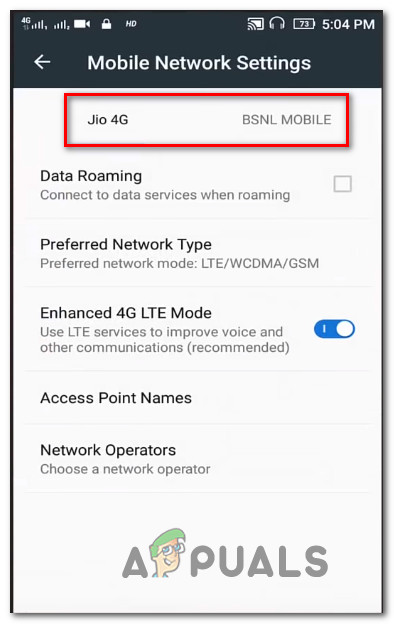
Auswahl der aktiven Datenverbindung - Sobald die aktive Datenverbindung aktiv ist, tippen Sie auf Zugangspunktnamen.
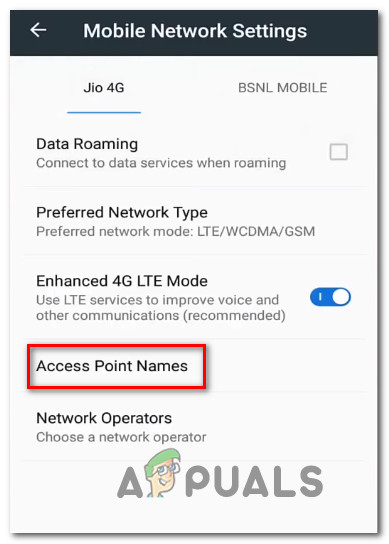
Zugriff auf die APN-Einstellungen - In deinem APN-EinstellungenKlicken Sie auf die Aktionsschaltfläche (Dreipunktsymbol) und tippen Sie auf Zurücksetzen.
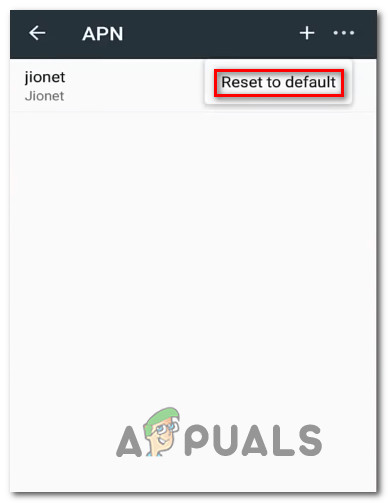
Zurücksetzen der Access Point Names-Werte auf den Standardwert - Starten Sie Ihr Android-Gerät neu und prüfen Sie, ob das Problem beim nächsten Systemstart behoben ist.